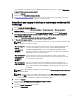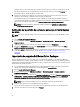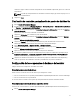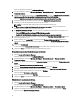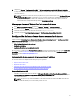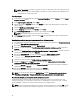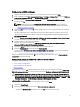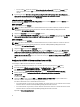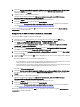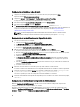Users Guide
NOTA: Si EnableDHCP es verdadero, se ignoran los valores de dirección IP, máscara de subred y puerta de
enlace de IP pero se usan los campos DNS para configurar los servidores DNS tanto para WinPE y para la
configuración de la red posterior a OSD.
Importing targets
1. In the left side of Configuration Manager, expand Assets and Compliance, right-click Devices, and select Import
Computer Information wizard.
2. Select Import computers using a file and click Next.
3. Enter the file path in the Import file text box or click Browse to navigate to the location where the file you want
import is stored.
4. Select the This file has column headings check box.
5. From the Assign As drop-down list select Variable and click Next.
6. In the Choose Target Collection window, select the required option and click Next.
NOTE: If an existing device has the same name, it is over-written.
7. In the Summary window, review the content and click Next. The wizard imports the computers from the file and
displays a confirmation message.
Creación de un medio de inicio para la implementación del sistema operativo
1. En el lado izquierdo de Configuration Manager, haga clic con el botón derecho del mouse en Secuencias de tareas
y seleccione Crear medio de secuencia de tareas.
2. En la ventana Seleccionar medios, seleccione Medios de inicio.
3. Seleccione la casilla de verificación Permitir implementación desatendida del sistema operativo y haga clic en
Siguiente.
4. En las ventanas Administración de medios, Tipo de medios, Seguridad e Imagen de inicio, seleccione las opciones
según el entorno imperante y haga clic en
Siguiente.
5. En la ventana Personalización, seleccione la casilla de verificación Activar comando prestart .
6. En el cuadro de texto Entrada de la línea de comandos, introduzca el comando siguiente.
cscript.exe UpdateNI.vbs
7. Seleccione la casilla de verificación Incluir archivos en el comando prestart.
8. Haga clic en Configurar junto a Paquete para seleccionar el paquete Implementación de Dell PowerEdge →
Configuración de la red de inicio de Dell PowerEdge.
9. Haga clic en Examinar junto al cuadro de texto Punto de distribución para seleccionar el punto de distribución
apropiado y haga clic en Siguiente.
10. En la ventana Resumen, revise el contenido y haga clic en Siguiente.
El medio de inicio está creado y aparecerá un mensaje de confirmación.
NOTA: Si se agrega una nueva anotación a MACIPMAP.csv, actualice Configuración de la red de inicio de
PowerEdge- <Códigodesitio> a Punto de distribución y crear un nuevo medio de secuencia de tareas.
Uso del medio de inicio para la implementación del sistema operativo
La implementación del sistema operativo es desatendida, a menos que las tareas de la secuencia de tareas lo
requieran. Por ejemplo, si no se proporciona el número de serie de Windows en la secuencia de tareas, el sistema
operativo Windows se mantiene a la espera de él durante el proceso de implementación.
NOTA: Puede usar el mismo medio de inicio para todos los servidores introducidos en el archivo .CSV , siempre
que seleccione los paquetes de controladores apropiados en la secuencia de tareas en el servidor de sitio.
16